Traducir un mensaje en Microsoft Teams
Cuando recibe un mensaje en otro idioma, tiene la opción de traducirlo a su idioma preferido. También puede elegir que los mensajes entrantes se traduzcan automáticamente. Un mensaje traducido tendrá un icono encima de él para indicar que se ha traducido.
Traducir un mensaje
Para traducir un mensaje, seleccione Traducir encima del mensaje.
Deshabilite las sugerencias de traducción seleccionando No traducir nunca (idioma) encima del mensaje.
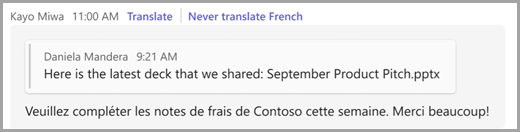
Si no ves la sugerencia "Traducir", sigues pudiendo solicitar traducción. Para traducir cualquier mensaje al idioma predeterminado, mantenga el puntero sobre el mensaje y seleccione Más opciones 


Traducir mensajes automáticamente
Si lo desea, Teams puede traducir automáticamente los mensajes recibidos. Para activar las traducciones automáticas:
-
Mantenga el puntero sobre un mensaje originalmente escrito en otro idioma y seleccione Más opciones

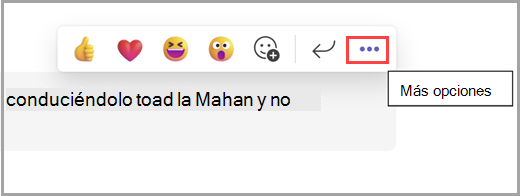
-
Selecciona Traducción

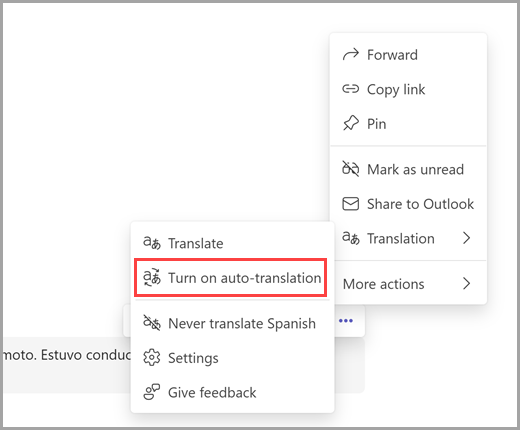
Para desactivar las traducciones automáticas:
-
Seleccione Opciones de traducción

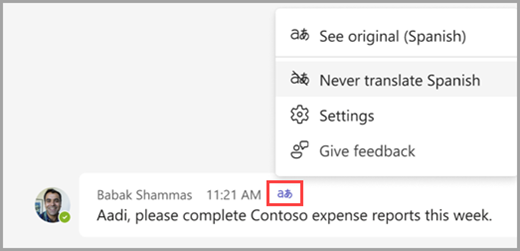
-
Selecciona Configuración

Nota: La configuración de traducción automática se basa en el idioma. Puede elegir traducir algunos idiomas sin traducir otros. No te ofreceremos traducir ningún idioma que hayas agregado a la lista Nunca traducir.
Cambiar la configuración de traducción
Para acceder a la configuración de traducción:
-
Ve a Configuración y más



-
Como alternativa, en un mensaje, mantenga el mouse y seleccione Más opciones



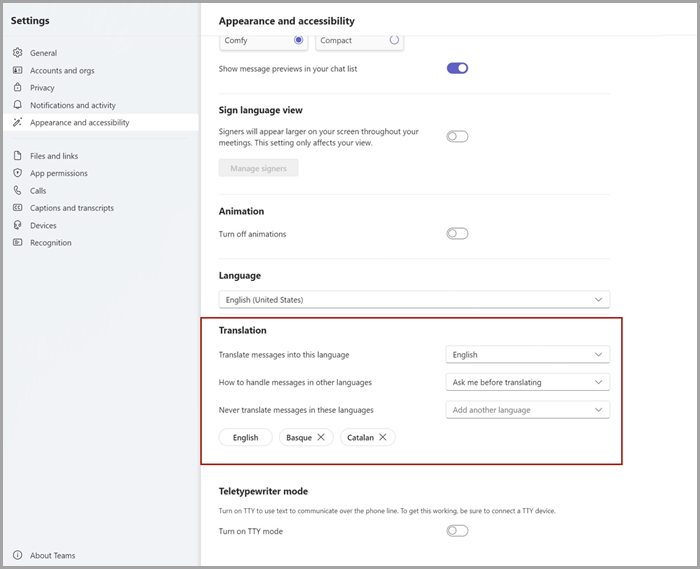
Para actualizar la configuración:
-
Seleccione Traducir mensajes a este idioma para elegir el idioma al que quiere que se traduzcan los mensajes.
-
Elija Cómo administrar mensajes en otros idiomas:
Preguntar antes de traducir
Vea las sugerencias de traducción y decida si quiere traducir mensajes individuales.
Traducir automáticamente todos los mensajes
Los mensajes recibidos en otros idiomas se traducen automáticamente.
No traducir nunca
Esta opción deshabilita las sugerencias de traducción.
-
Seleccione No traducir nunca mensajes en estos idiomas para excluir determinados idiomas de las sugerencias de traducción y la traducción automática.
Nota: Las sugerencias de traducción y las características de traducción automática solo están disponibles para los mensajes del chat.
Enviar comentarios sobre traducciones
Mejore los resultados de la traducción compartiendo comentarios. Para enviar comentarios, haga clic en Opciones de traducción 

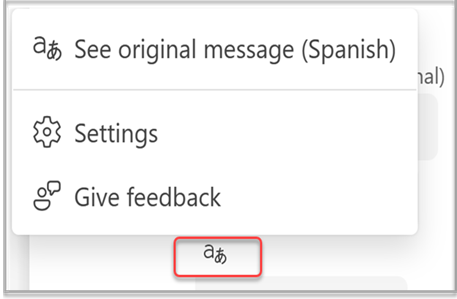
Nota: Si no ve la opción traducir en Teams, póngase en contacto con su administrador de TI para asegurarse de que está activada.
Idiomas admitidos
-
Afrikáans
-
Albanés
-
Amárico
-
Árabe
-
Asamés
-
Armenio
-
Azerbaiyano (latino)
-
Bangla
-
Baskir
-
Euskera
-
Bosnio (latino)
-
Búlgaro
-
Cantonés (tradicional)
-
Catalán
-
Chino (literario)
-
Chino simplificado
-
Chino tradicional
-
Croata
-
Checo
-
Danés
-
Dari
-
Divehi
-
Neerlandés
-
Inglés
-
Estonio
-
Feroés
-
Fiyiano
-
Filipino
-
Finés
-
Francés
-
Francés (Canadá)
-
Gallego
-
Georgiano
-
Griego
-
Guyarati
-
Criollo haitiano
-
Hebreo
-
Hindi
-
Hmong Daw (latino)
-
Húngaro
-
Islandés
-
Indonesio
-
Inuinnaqtun
-
Inuktitut
-
Inuktitut (latino)
-
Irlandés
-
Italiano
-
Japonés
-
Canarés
-
Kazajo
-
Khmer
-
Klingon
-
Klingon (plqaD)
-
Coreano
-
Kurdo (centro)
-
Kurdo (norte)
-
Kirguistán (cirílico)
-
Lao
-
Letón
-
Lituano
-
Macedonio
-
Malgache
-
Malayo (latino)
-
Malayalam
-
Maltés
-
Maorí
-
Marathi
-
Mongol (cirílico)
-
Mongolia (tradicional)
-
Myanmar
-
Nepalí
-
Noruego
-
Odia
-
Pastún
-
Persa
-
Polaco
-
Portugués (Brasil)
-
Portugués (Portugal)
-
Punyabí
-
Otomí de Querétaro
-
Rumano
-
Ruso
-
Samoano (latino)
-
Serbio (cirílico)
-
Serbio (latino)
-
Eslovaco
-
Esloveno
-
Somalí (árabe)
-
Español
-
Swahili (latino)
-
Sueco
-
Tahitiano
-
Tamil
-
Tártaro (latino)
-
Telugu
-
Tailandés
-
Tibetano
-
Tigrinya
-
Tongano
-
Turco
-
Turcomano (latino)
-
Ucraniano
-
Sorbia superior
-
Urdu
-
Uyghur (árabe)
-
Uzbeko (latino)
-
Vietnamita
-
Galés
-
Maya Yucatec
-
Zulú
Si recibe un mensaje en otro idioma, verá la opción para traducirlo al idioma que ha establecido para Teams.
Para habilitar esta opción:
-
Pulse Traducir para traducir el mensaje.
-
Pulse Nunca traducir (idioma) si no desea que Teams muestre la opción de traducir ese idioma.
-
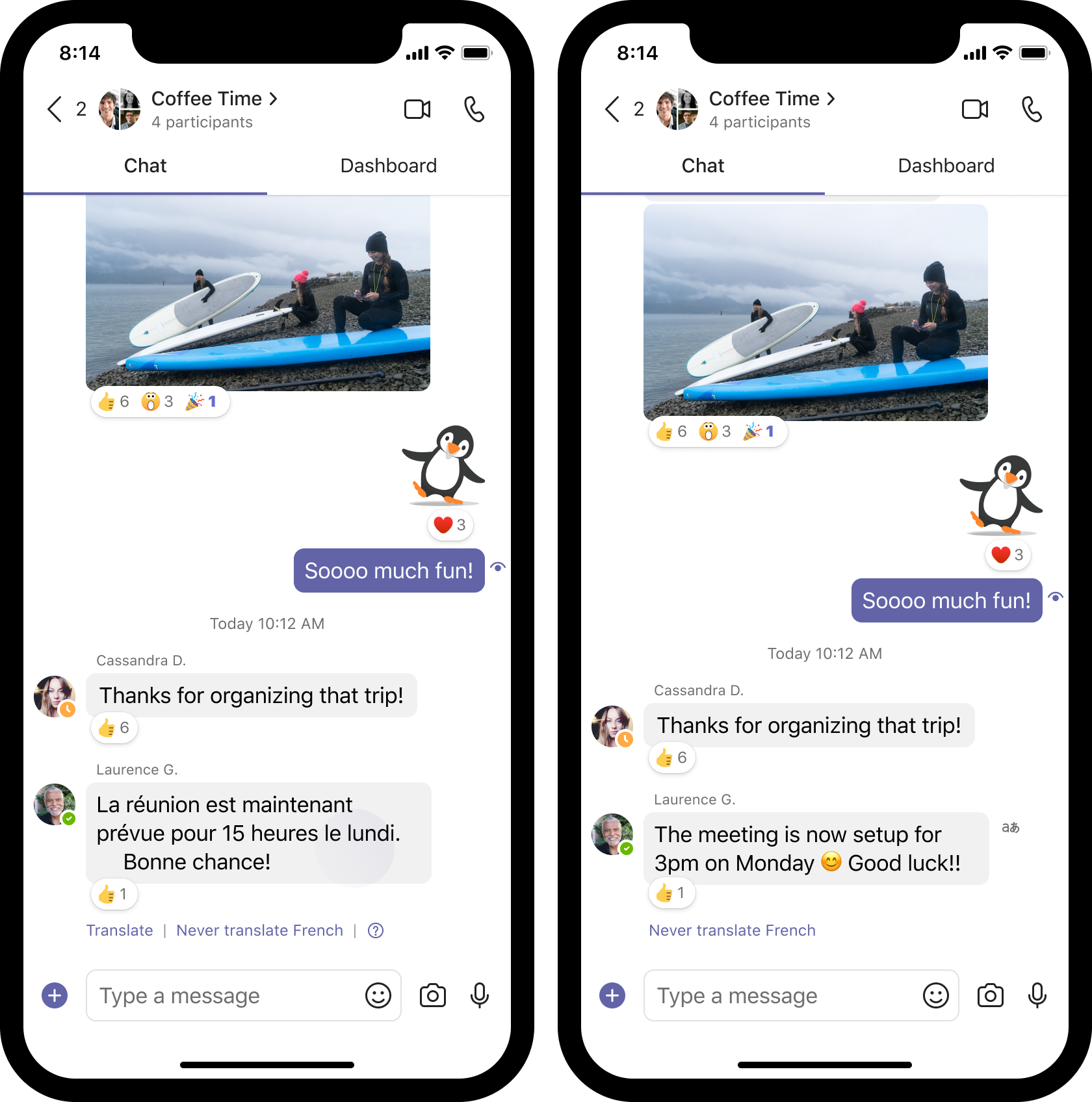
Nota: Puedes pulsar el botón 
Si no ves la opción para traducir el mensaje, mantén pulsado el mensaje y, a continuación, pulsa Traducir 
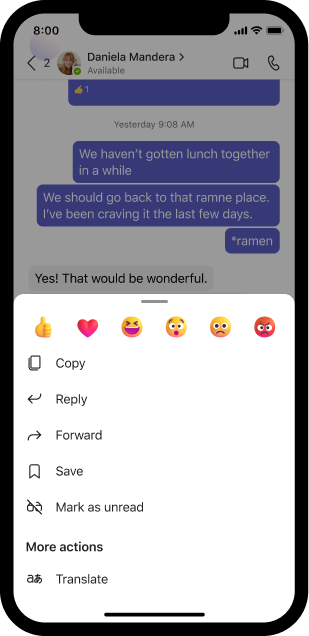
Teams también le pedirá que active la traducción automática para traducir automáticamente los mensajes a su idioma preferido. Siempre puede cambiar sus preferencias seleccionando su imagen de perfil y, a continuación, eligiendo Configuración 


Opciones de traducción de Access
-
Mantenga pulsado un mensaje traducido y pulse Opciones de traducción

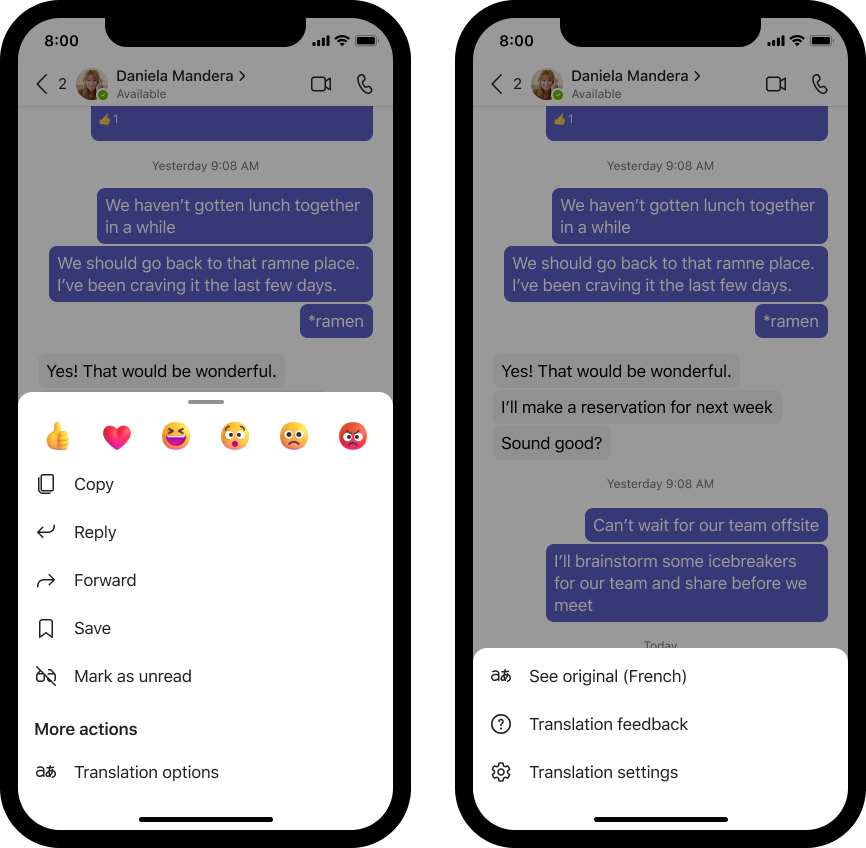
-
Verá tres opciones:
-
Pulse Ver

-
Pulsa Comentarios sobre la traducción para proporcionar comentarios sobre la calidad de la traducción.
-
Pulse Configuración de traducción

Cambiar la configuración de traducción
Pulse su imagen de perfil en Teams.
Pulse Configuración 

Notas:
-
No te ofreceremos traducir ningún idioma que hayas agregado a la lista Nunca traducir, pero puedes seguir traduciendo cualquier mensaje. Simplemente mantén pulsado el mensaje y, a continuación, selecciona Traducir.
-
La traducción de mensajes de canal y chat en Teams para dispositivos móviles iOS y Android ya está disponible con la versión más reciente.
-
Si no ve la opción traducir en Teams, póngase en contacto con su administrador de TI para asegurarse de que está activada.
-
Todas las traducciones proporcionadas a través de cualquier aplicación de Office están protegidas bajo la Directiva de seguimiento.
Idiomas admitidos
-
Afrikáans
-
Albanés
-
Amárico
-
Árabe
-
Asamés
-
Armenio
-
Azerbaiyano (latino)
-
Bangla
-
Baskir
-
Euskera
-
Bosnio (latino)
-
Búlgaro
-
Cantonés (tradicional)
-
Catalán
-
Chino (literario)
-
Chino simplificado
-
Chino tradicional
-
Croata
-
Checo
-
Danés
-
Dari
-
Divehi
-
Neerlandés
-
Inglés
-
Estonio
-
Feroés
-
Fiyiano
-
Filipino
-
Finés
-
Francés
-
Francés (Canadá)
-
Gallego
-
Georgiano
-
Griego
-
Guyarati
-
Criollo haitiano
-
Hebreo
-
Hindi
-
Hmong Daw (latino)
-
Húngaro
-
Islandés
-
Indonesio
-
Inuinnaqtun
-
Inuktitut
-
Inuktitut (latino)
-
Irlandés
-
Italiano
-
Japonés
-
Canarés
-
Kazajo
-
Khmer
-
Klingon
-
Klingon (plqaD)
-
Coreano
-
Kurdo (centro)
-
Kurdo (norte)
-
Kirguistán (cirílico)
-
Lao
-
Letón
-
Lituano
-
Macedonio
-
Malgache
-
Malayo (latino)
-
Malayalam
-
Maltés
-
Maorí
-
Marathi
-
Mongol (cirílico)
-
Mongolia (tradicional)
-
Myanmar
-
Nepalí
-
Noruego
-
Odia
-
Pastún
-
Persa
-
Polaco
-
Portugués (Brasil)
-
Portugués (Portugal)
-
Punyabí
-
Otomí de Querétaro
-
Rumano
-
Ruso
-
Samoano (latino)
-
Serbio (cirílico)
-
Serbio (latino)
-
Eslovaco
-
Esloveno
-
Somalí (árabe)
-
Español
-
Swahili (latino)
-
Sueco
-
Tahitiano
-
Tamil
-
Tártaro (latino)
-
Telugu
-
Tailandés
-
Tibetano
-
Tigrinya
-
Tongano
-
Turco
-
Turcomano (latino)
-
Ucraniano
-
Sorbia superior
-
Urdu
-
Uyghur (árabe)
-
Uzbeko (latino)
-
Vietnamita
-
Galés
-
Maya Yucatec
-
Zulú







